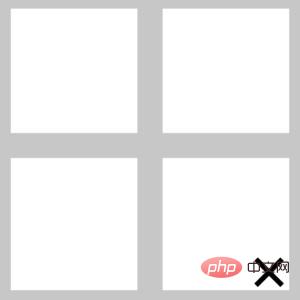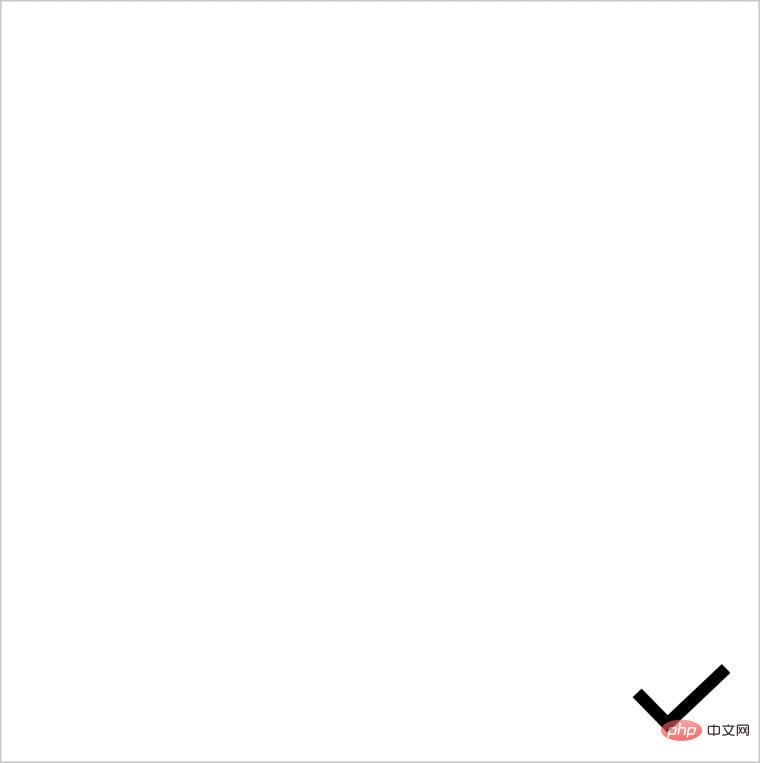Windows 11 獲得全新的 HDR 校準應用程式
- 王林轉載
- 2023-04-14 23:22:041281瀏覽
微軟推出了Windows 11 2022 更新(版本22H2),雖然它為遊戲玩家打包了許多令人興奮的東西,但我們的讀者可能錯過了一個全新的Windows HDR 校準應用程式的發布. 需要注意的是,這與Windows 11 2022 更新無關,您也可以在作業系統的原始版本中取得它。

微軟早在二月就首次宣布了這款應用,表示它將把 Xbox 的 HDR 遊戲校準功能引入 Windows。
Windows 應用程式提供三種主要的測試模式。這些包括用於確定最暗可見細節、最亮可見細節和顯示器最大亮度的模式。這些是基於 HDR 遊戲興趣小組 (HGIG) 的建議。此外,微軟增加了另一個功能,可以完全控制色彩飽和度。
微軟表示校準顯示器將確保您獲得 HDR 內容的最佳觀看體驗,並有助於避免剪輯效果。
有兩種方法可以啟動 Windows HDR Calibration 應用程式。一種是在此處從 Microsoft Store 下載應用程序,另一種是從設定 > 系統 > 顯示 > 使用 HDR > HDR 顯示校準啟動它。但是,後者僅受 Windows Insiders 支援。
開啟應用程式後,請按照以下說明操作:
######### ######自訂SDR 和HDR 內容色彩飽和度時,拖動滑桿可將飽和度從較低飽和度(默認,在左側)調整為較高飽和度(右側)。 ######根據您的顯示特性,此變更可能非常微妙。 ##################如果您遇到 HDR 校準問題,請確保您擁有 HDR 顯示器並滿足此處提及的最低要求。同樣重要的是要知道該應用程式無法在 Windows 10 上運行,並且並非所有 GPU 都支援色彩飽和度調整。您也可以選擇直接向Microsoft提交回饋透過應用程式主選單右上角的專用回饋按鈕。 ###
- 如果您有多個顯示器,請確保應用程式視窗在您要校準的支援HDR 的顯示器上可見。
- 在您通常用於 HDR 顯示器的相同照明條件下使用該應用程式。
- 當您使用三個測試圖案校準顯示器時,拖曳每個滑桿直到圖案不再可見。
結果不正確 目標
以上是Windows 11 獲得全新的 HDR 校準應用程式的詳細內容。更多資訊請關注PHP中文網其他相關文章!
陳述:
本文轉載於:yundongfang.com。如有侵權,請聯絡admin@php.cn刪除